QR Code Generator för Google
Google QR Code: QR Code Generator för Google
Tillåt användare att komma åt dina Google-länkar med en enda skanning
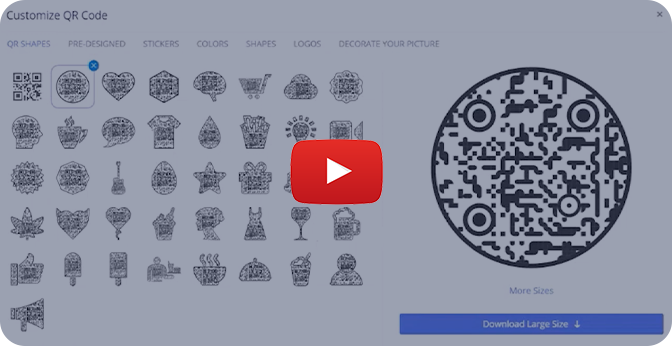
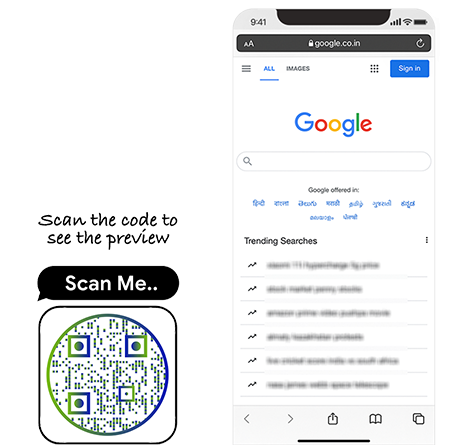
Vad är en Google QR-kod?
En Google QR-kod låter dig dela webbadresser till Googles tjänster, som Dokument, Kalkylark, Presentationer, etc. Vid skanning omdirigeras användare till den länkade webbadressen i deras standardwebbläsarapp.
Hur skapar man en Google QR-kod?
Följ dessa steg för att skapa en Google QR-kod:
Steg 1: Besök valfri Google-lösning
Logga in på ditt Gmail-konto och besök valfri lösning (t.ex. Dokument, Presentationer, Kalkylark). För den här handledningen använder vi Google Dokument.
Notera: Du kan också skapa en QR-kod för Googles sökresultatsidor.
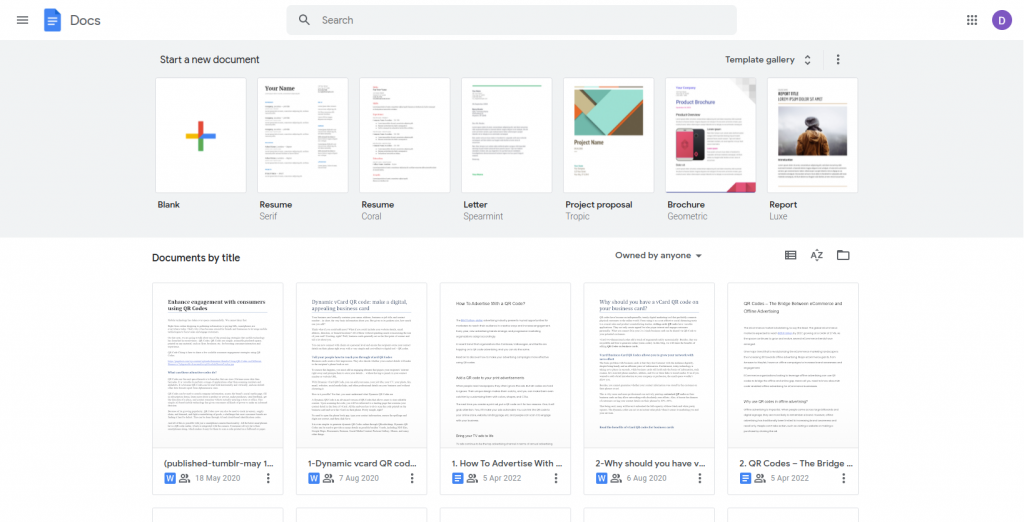
Steg 3: Ge åtkomst till vy
Klicka på "ändra till vem som helst med länken" för att säkerställa att dokumentet har åtkomst för alla.
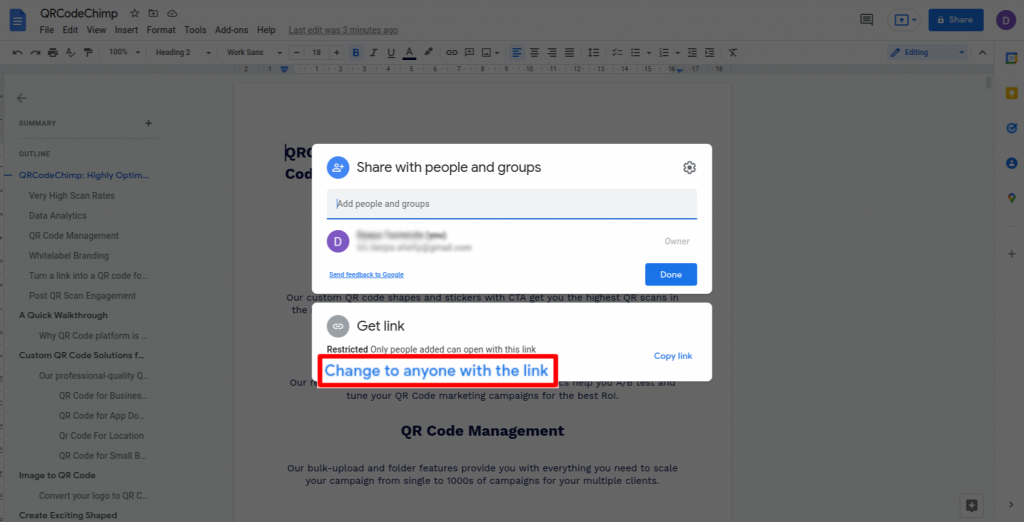
Steg 4: Kopiera länk
Klicka på "Kopiera länk" och klicka sedan på "Klar".
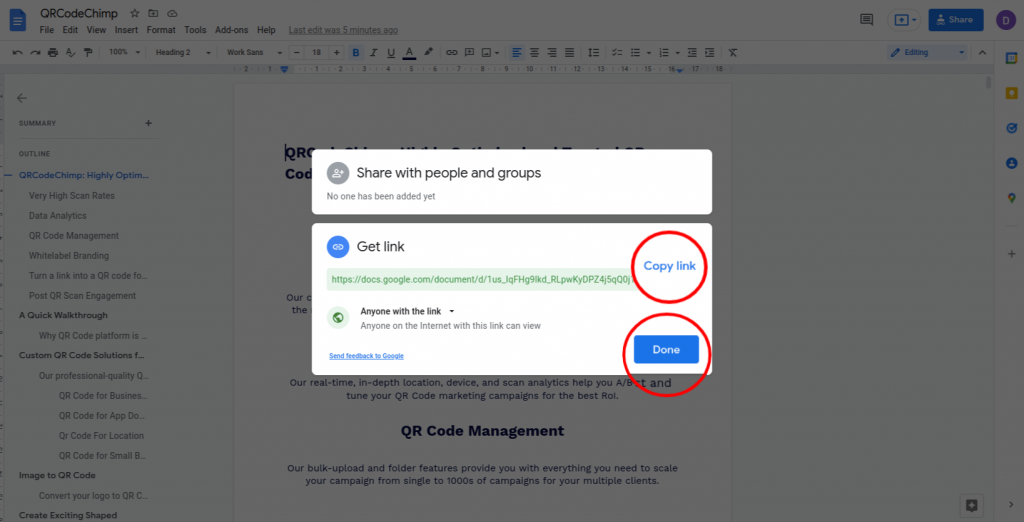
Steg 5: Klistra in den kopierade länken
Klistra in den kopierade länken i "Google URL"-fältet i QR Code Generator för Google.
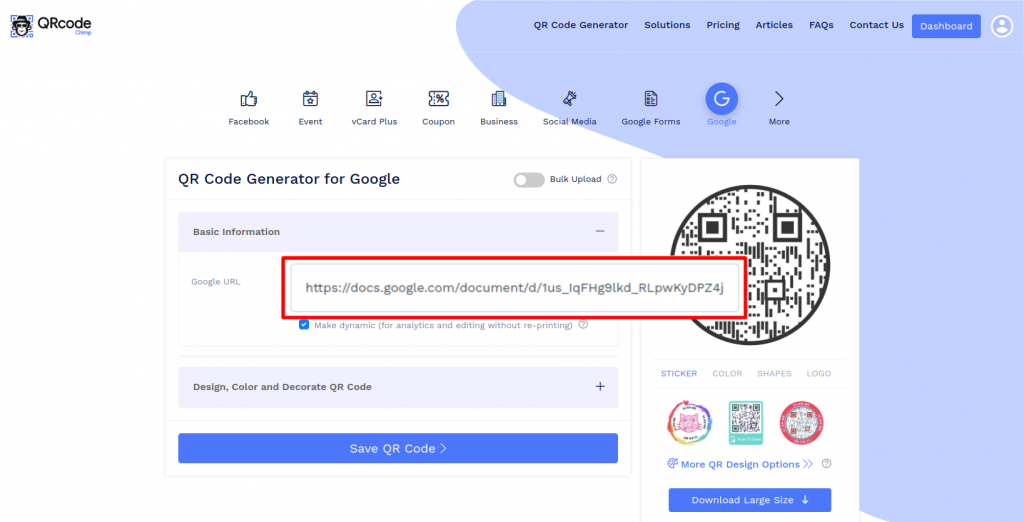
Steg 6: Designa din QR-kod
Klicka på "Designa färg och dekorera QR-kod" för att anpassa din QR-koddesign (ex: lägga till färg, form, dekorera bild).
Notera: Klicka på "x"-ikonen i popup-fönstret "Anpassa QR-kod" för att spara ändringar.
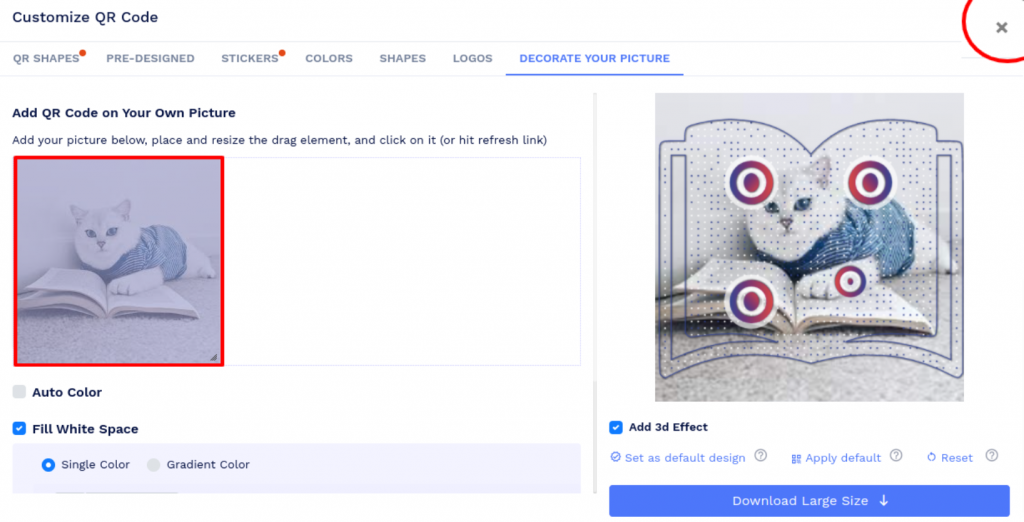
Steg 7: Spara och ladda ner
Spara QR-koden genom att klicka på knappen "Spara QR-kod", ange QR-namnet och klicka sedan på "Spara".
Notera: Se till att skanna din QR-kod från olika enheter (iOS och Android) innan du skriver ut för produktion.
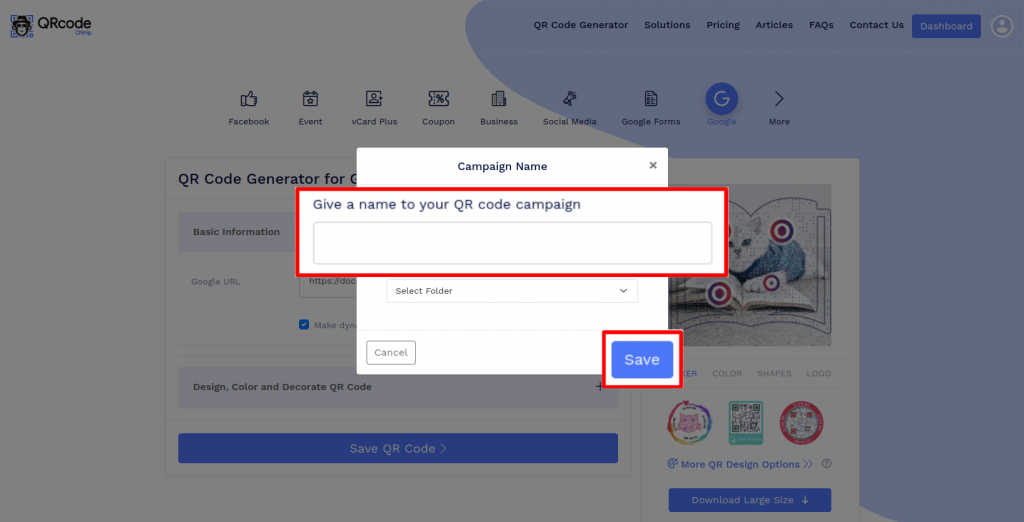
Vanliga frågor
Hur kan folk komma åt Google-länkar med en Google QR-kod?
När en Google QR-kod skannas omdirigeras människor till Googles URL i deras standardwebbläsarapp. Därför kan användare enkelt se dina Google-filer genom att skanna din QR-kod.
Varför ska jag använda en Google QR-kod?
En Google QR-kod gör det enkelt att dela Google-länkar. Du kan dela en Google QR-kod mellan kanaler, så att andra kan se dina Google-filer genom att skanna QR-koden.
Kan jag redigera webbadressen till en Google QR-kod?
Om du skapar en dynamisk QR-kod kan du redigera den utan att skriva ut igen och även spåra dess skanningar. Men i fallet med en statisk QR-kod kan du varken redigera den utan att skriva ut igen eller spåra dess skanningar.
Kan jag skapa en Google QR-kod för Googles sökresultatsidor?
Ja, du kan skapa en QR-kod för en sökresultatsida på Google. Allt du behöver göra är att kopiera webbadressen till sökresultatsidan, klistra in den i fältet "Google URL" och skapa en QR-kod.
Skapa och hantera Google QR-koder med QRCodeChimp
QRCodeChimp låter dig skapa Google QR-koder och spåra deras skanningar. Låt oss titta på nyckelfunktionerna i QRCodeChimp.
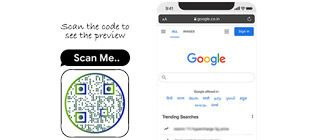

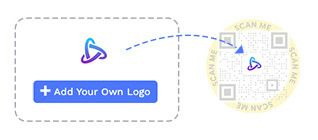
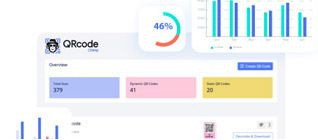
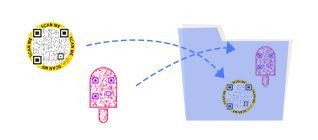
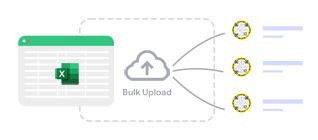
Hur får man fler skanningar på dina Google QR-koder?
Följ dessa bästa metoder för att få fler skanningar av din Google QR-kod:
Säkerställ sömlös skanningsbarhet
Skriv ut din Google QR-kod på minst 0.8 x 0.8 tum så att andra kan skanna den i ett enda försök.
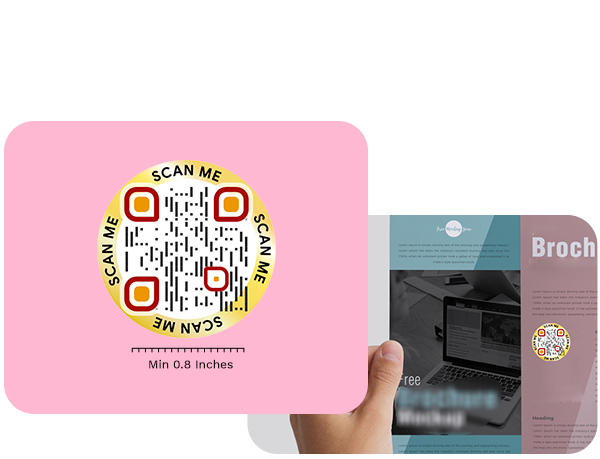
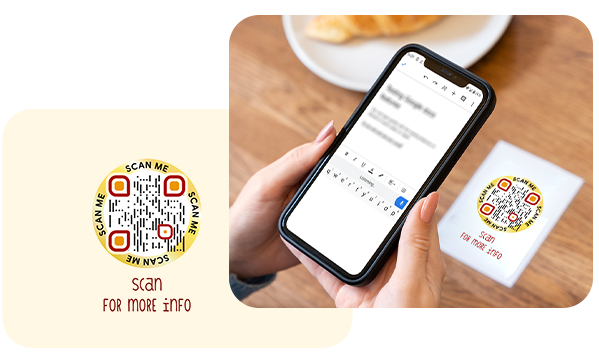
Gör din Google QR-kod visuellt tilltalande
Ge din Google QR-kod ett övertygande utseende för att få fler skanningar. Använd unika former, färger och andra anpassningsfunktioner för att dekorera din QR-kod.
Gör det handlingsbart
Lägg till en CTA till din Google QR-kod för att inspirera till omedelbar handling. Du kan använda klistermärken med CTA för att göra dina QR-koder användbara.
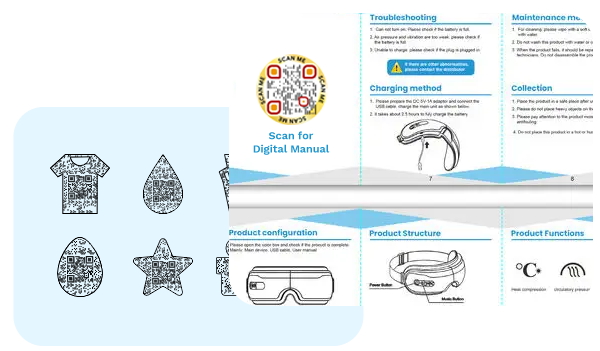
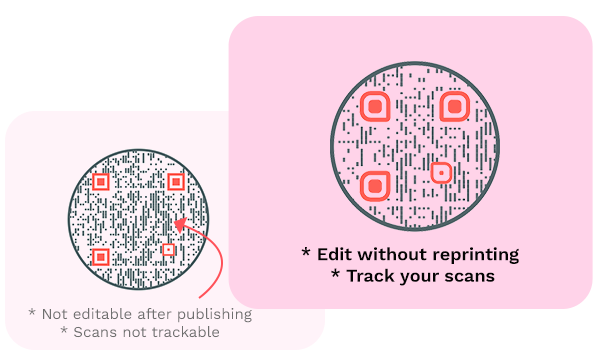
Gör det dynamiskt
Skapa en dynamisk QR-kod så att du kan redigera URL:en utan att skriva ut igen och fortsätta använda samma QR-kod. Du kan också spåra skanningarna av en dynamisk QR-kod.
Hur fungerar en Google QR-kod?
En Google QR-kod låter dig dela Google-länkar. Så här fungerar en Google QR-kod:
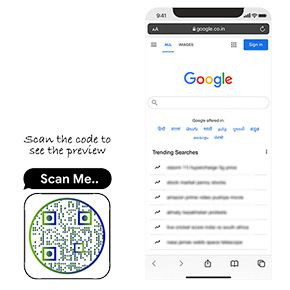
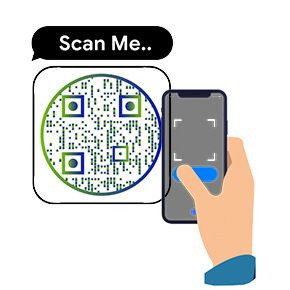
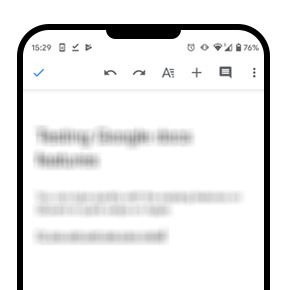
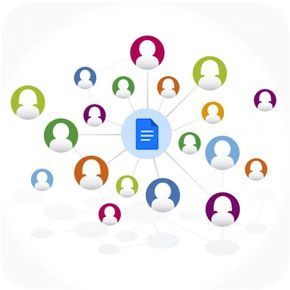
Fördelar med Google QR-koder
Här är varför du bör använda Google QR-koder:
- Dela Google-länkar på flera kanaler.
- Tillåt användare att komma åt Google-länkar på ett problemfritt sätt.
- Få fler besökare till dina Google-länkar.
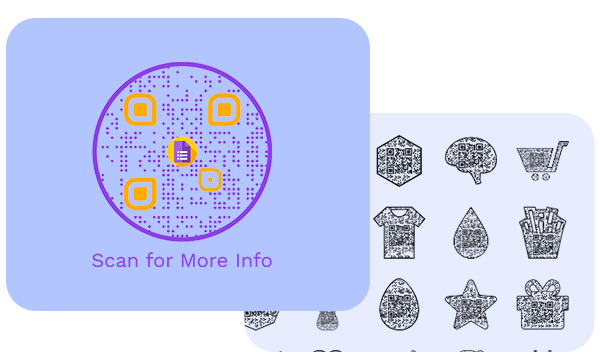
Vem ska använda Google QR-koder?
Google QR-koder är idealiska för:
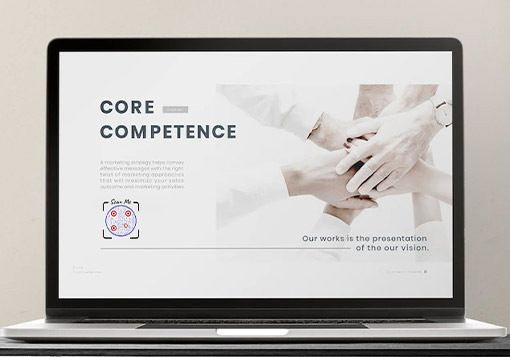
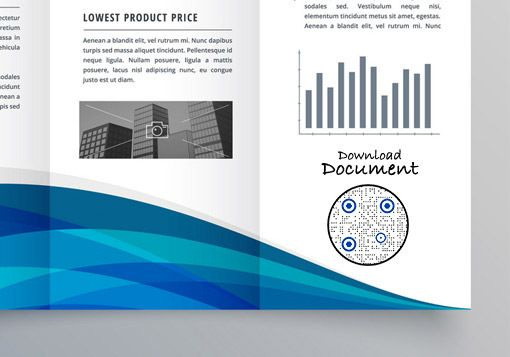

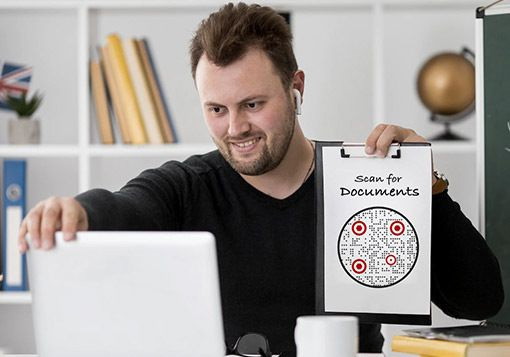
Hör vad våra kunder har att säga!























